win10让屏幕壁纸动态变化某文件夹下的图片
2021-02-01 18:16
标签:com 选择 wrap default alt Fix 变化 win10 个性化 首先,请大家在Win10系统中,点击桌面上的“开始菜单”,在开始菜单中,选择“设置”选项,进入Win10系统设置页面。 进入Win10系统设置页面以后,点击页面中的“个性化”选项,进入系统个性化页面中,我们才可以设置桌面背景图片。 Win10系统的个性化菜单设置,可以考虑在桌面上击右键,选择“个性化”菜单,也可以进入桌面背景图片设置页面。 进入个性化设置页面之后,首先进入的就是桌面背景图案设置,在背景图案设置中,需要选择桌面背景的变化方式,所以这里先点击如下图所示的位置,选择“幻灯片放映”选项。 选择好幻灯片放映模式之后,点击选择“浏览”按钮,选择存有桌面背景图片的文件夹,然后点击“选择文件夹”即可。 接下来,需要选择桌面背景图片的展示方式,建议不要更改默认的"填充"模式,因为只有在填充模式下才可以较好地切换桌面背景图片。 win10让屏幕壁纸动态变化某文件夹下的图片 标签:com 选择 wrap default alt Fix 变化 win10 个性化 原文地址:https://www.cnblogs.com/share-record/p/11578528.html
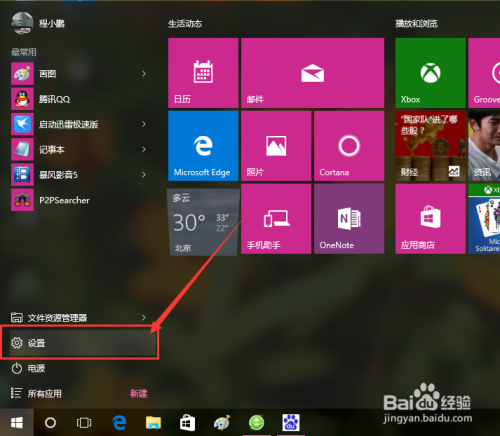
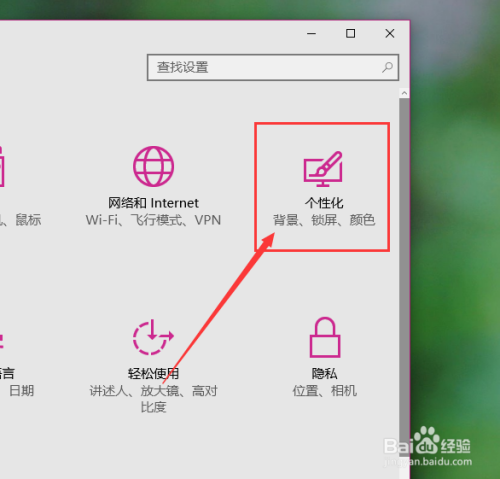
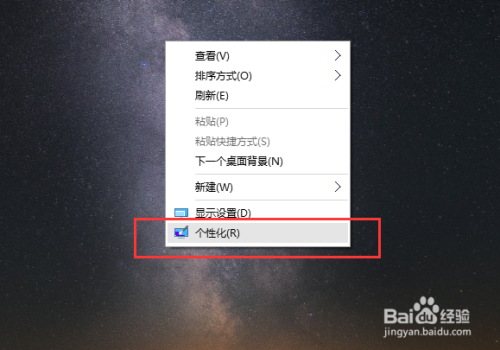
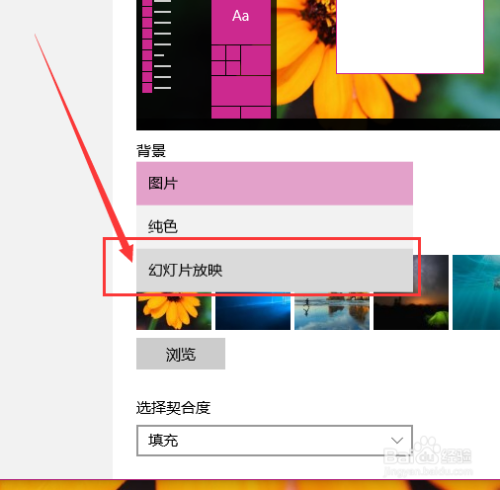
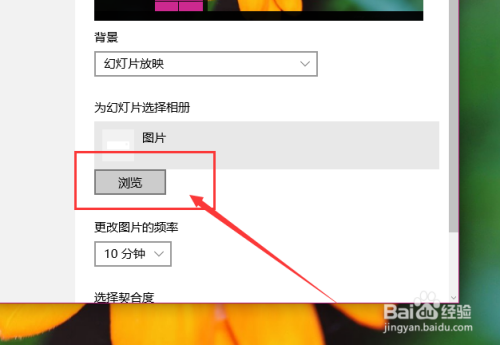
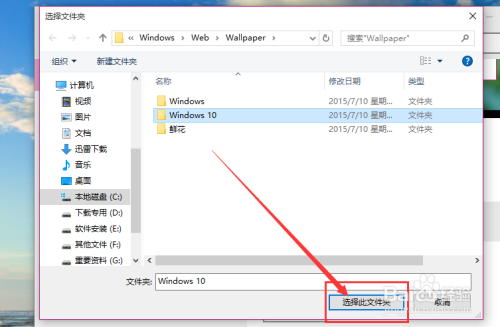
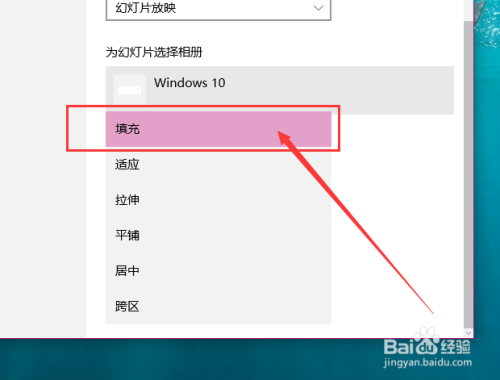
文章标题:win10让屏幕壁纸动态变化某文件夹下的图片
文章链接:http://soscw.com/index.php/essay/49613.html